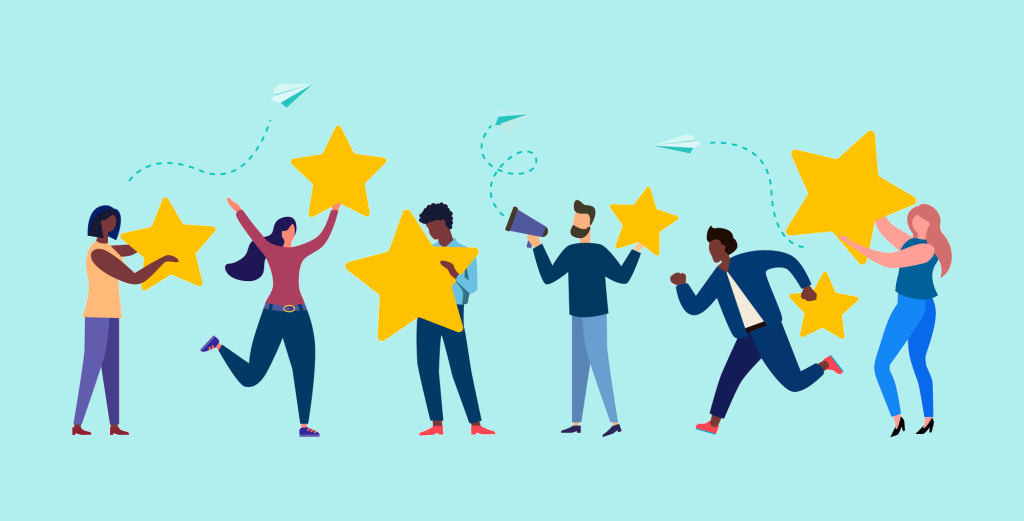
Tìm kiếm giải pháp tốt nhất cho cách nhúng Đánh giá của Google vào WordPress?
Nếu bạn có một doanh nghiệp địa phương, việc thêm Đánh giá của Google vào trang web của bạn là một cách tuyệt vời để tăng niềm tin với khách truy cập và gửi tín hiệu SEO địa phương mạnh mẽ đến Google và các công cụ tìm kiếm khác.
Tuy nhiên, Google không cung cấp cho bạn một cách dễ dàng để nhúng các bài đánh giá thực vào trang web của bạn, vì vậy bạn có thể không chắc nên bắt đầu từ đâu khi thêm các bài đánh giá đó vào trang web WordPress của mình.
Mặc dù bạn chỉ có thể sao chép và dán các bài đánh giá từ Google vào trang web của mình, nhưng điều đó sẽ loại bỏ một số lợi ích về sự tin cậy vì không có gì liên kết văn bản đó với một bài đánh giá thực sự. Nó cũng không cho phép bạn tự động nhận các bài đánh giá mới vào trang web của bạn khi chúng đến.
Rất may, có một số plugin WordPress Google Reviews tuyệt vời mà bạn có thể sử dụng để thêm Google Reviews vào WordPress. Và trong bài đăng này, bạn sẽ tìm hiểu chính xác cách hoạt động của ba trong số các tùy chọn phổ biến nhất.
Hơn hết – cả ba plugin đều có phiên bản miễn phí mà bạn có thể sử dụng để làm theo hướng dẫn.
Những gì bạn cần để thêm bài đánh giá của Google vào WordPress
Để nhúng Đánh giá của Google vào WordPress, bạn sẽ cần một số thứ:
- Danh sách Hồ sơ doanh nghiệp trên Google ( nếu bạn chưa có )
- Plugin WordPress Google Reviews
- Khóa API của Google Địa điểm (tùy thuộc vào plugin)
Dưới đây là các yêu cầu khác nhau chi tiết hơn…
Danh sách Hồ sơ Doanh nghiệp của Google
Trước tiên, có thể bạn sẽ muốn có danh sách Hồ sơ doanh nghiệp trên Google nơi khách hàng có thể để lại đánh giá ngay từ đầu.
Mặc dù bạn có thể nhúng Bài đánh giá trên Google từ bất kỳ danh sách nào (ngay cả những danh sách bạn không kiểm soát), việc thiết lập danh sách Hồ sơ doanh nghiệp trên Google của riêng bạn sẽ cung cấp cho bạn nhiều quyền kiểm soát hơn đối với hồ sơ doanh nghiệp của bạn trong Google.
Bởi vì hồ sơ này là nơi khách hàng sẽ để lại các đánh giá mà bạn nhúng vào, nên bạn sẽ muốn nỗ lực hết mình. Bằng cách tạo hồ sơ của mình, bạn sẽ có thể thêm ảnh, chỉnh sửa chi tiết doanh nghiệp, chia sẻ thông tin cập nhật và hơn thế nữa.
Để tạo danh sách của mình, bạn có thể truy cập trang Hồ sơ doanh nghiệp của Google và làm theo hướng dẫn.
Ngoài ra, nếu Google đã tự động tạo danh sách cho doanh nghiệp của bạn, bạn có thể xác nhận danh sách đó bằng cách nhấp vào nút “Sở hữu doanh nghiệp này?” liên kết xuất hiện trên danh sách trong Google.
Google Đánh giá Plugin WordPress
Sau khi có danh sách Hồ sơ doanh nghiệp trên Google, bạn có thể sử dụng plugin WordPress Google Đánh giá chuyên dụng để nhúng các bài đánh giá từ danh sách đó vào trang web WordPress của mình.
Bạn có thể tìm thấy một số tùy chọn miễn phí sẽ nhúng các bài đánh giá cho bạn, mặc dù hầu hết cũng cung cấp các phiên bản cao cấp bổ sung nhiều tính năng hơn.
Dưới đây, bạn sẽ học cách sử dụng ba plugin miễn phí khác nhau để thêm Đánh giá của Google vào WordPress:
- Tiện ích con cho Bài đánh giá của Google – plugin này cung cấp quy trình thiết lập đơn giản nhất vì cách nó kéo các bài Đánh giá trên Google của bạn. Tuy nhiên, nó dựa vào dịch vụ của bên thứ ba để đạt được sự đơn giản này.
- Plugin dành cho Đánh giá của Google – bạn sẽ cần tạo khóa API Google Địa điểm trước khi có thể sử dụng nó ( tiếp theo sẽ tìm hiểu thêm về điều đó ). Nó giữ mọi thứ trên trang web của riêng bạn và vẫn mang lại cho bạn sự linh hoạt tốt.
- Chặn bài đánh giá dành cho Google – bạn sẽ có một khối biên tập viên chuyên dụng để thêm bài đánh giá trên Google của mình, mặc dù bạn vẫn cần tạo khóa API Google địa điểm. Nhược điểm là phiên bản miễn phí của nó không cung cấp cho bạn nhiều tính linh hoạt như các plugin khác khi nói đến bố cục và lọc đánh giá.
Mặc dù cả ba plugin đều phục vụ mục đích cơ bản là thêm Google Reviews vào WordPress, nhưng mỗi plugin lại có những điểm mạnh và điểm yếu khác nhau.
Không có tùy chọn “tốt nhất” duy nhất – nó thực sự chỉ là chọn tùy chọn đáp ứng tốt nhất nhu cầu của bạn . Khi bạn đọc qua các hướng dẫn bên dưới, bạn sẽ hiểu rõ hơn về plugin nào sẽ tốt nhất cho trang web của bạn.
Khóa API của Google Địa điểm (Tùy chọn)
Chi tiết cuối cùng này sẽ không áp dụng cho tất cả các plugin. Tuy nhiên, nhiều plugin WordPress Google Đánh giá sẽ yêu cầu bạn tạo một thứ gọi là khóa API Google Địa điểm.
Vậy – đó là gì và tại sao bạn cần nó để thêm Đánh giá của Google vào trang web của mình?
API là một cách để các máy tính / dịch vụ khác nhau giao tiếp với nhau. Trong trường hợp này, đó là một cách để trang web WordPress của bạn nói chuyện với Google.
Về cơ bản, API cho phép trang web WordPress của bạn gửi một thông báo đến Google rằng, “Này Google, tôi muốn lấy các bài đánh giá từ danh sách Google Doanh nghiệp của tôi này. Bạn có thể vui lòng gửi cho tôi dữ liệu đó được không? ”.
Để tránh lạm dụng, Google yêu cầu bạn đăng ký khóa API , khóa này cho phép trang web WordPress của bạn tự xác thực khi thực hiện các yêu cầu này. Về cơ bản, nó giống như nói “Này Google, tôi có quyền truy cập vào dữ liệu này. Vậy bây giờ bạn có thể gửi nó qua không? ”.
Để hoạt động bình thường, hầu hết các plugin sẽ yêu cầu bạn tạo khóa API của riêng mình. Mặc dù điều này nghe có vẻ hơi kỹ thuật, nhưng nó thực sự chỉ liên quan đến việc làm theo hướng dẫn từng bước và nhấp vào một loạt các nút.
Như đã nói, có một số plugin không yêu cầu bạn tạo khóa API của riêng mình. Thông thường, các plugin này giải quyết vấn đề này bằng cách tìm nạp dữ liệu đến máy chủ của riêng chúng bằng cách sử dụng khóa API của riêng chúng và sau đó phân phối đến trang web của bạn từ đó.
Bây giờ bạn đã biết mình cần gì, đây là cách hoạt động để thiết lập cả ba plugin từ trên…
Plugin # 1: Widget cho Hướng dẫn đánh giá trên Google
Tiện ích con cho Đánh giá của Google cung cấp cách đơn giản nhất tuyệt đối để thêm Bài đánh giá trên Google vào WordPress vì nó không yêu cầu bạn tạo khóa API Google Địa điểm.
Tuy nhiên, sự cân bằng là plugin tải dữ liệu đánh giá của bạn từ các máy chủ của chính nó, thay vì giữ mọi thứ trên trang web WordPress của bạn. Đó không hẳn là một điều xấu – điều quan trọng là bạn phải hiểu những ưu và khuyết điểm.
Để bắt đầu, hãy cài đặt và kích hoạt plugin trên trang web của bạn. Nếu bạn đang sử dụng WordPress.com, bạn cần phải sử dụng gói hỗ trợ plugin WordPress.com để có thể cài đặt các plugin của riêng mình. Nếu bạn đang sử dụng một gói khác, bạn có thể làm theo các hướng dẫn sau để nâng cấp .
1. Thêm ID Google Địa điểm của bạn
Khi bạn đã cài đặt và kích hoạt plugin, bạn có thể bắt đầu bằng cách chuyển đến menu Trustindex.io mới trong Quản trị viên WP của bạn.
Trước tiên, bạn cần thêm ID địa điểm của mình, ID này sẽ cho plugin biết bạn muốn hiển thị đánh giá cho doanh nghiệp nào.
Để tìm ID địa điểm cho doanh nghiệp của bạn, hãy truy cập công cụ Tìm ID địa điểm chính thức của Google và nhập tên hoặc địa chỉ doanh nghiệp của bạn. Sau đó, bạn sẽ thấy ID địa điểm xuất hiện trong cửa sổ bật lên:
Sao chép ID địa điểm. Sau đó, dán nó vào cài đặt của plugin trong Quản trị viên WP của bạn và nhấp vào Kiểm tra .
Sau đó, bạn sẽ thấy doanh nghiệp của mình. Nếu mọi thứ có vẻ ổn, hãy nhấp vào nút Kết nối :
2. Chọn bố cục đánh giá của bạn
Sau khi nhấp vào Kết nối , plugin sẽ tự động lấy các Đánh giá thực tế trên Google cho doanh nghiệp của bạn.
Bây giờ, bạn có thể chọn bố cục mà bạn muốn sử dụng để hiển thị các đánh giá của mình. Bạn có thể chọn từ các định dạng khác nhau như thanh trượt, danh sách, lưới, huy hiệu, v.v. Trong bước tiếp theo, bạn sẽ có thể tùy chỉnh kiểu bố cục mà bạn chọn.
Khi bạn tìm thấy bố cục mình thích, hãy nhấp vào nút Chọn màu xanh lam bên cạnh bố cục đó:
3. Tùy chỉnh kiểu bố cục đánh giá
Khi bạn chọn bố cục của mình, bạn sẽ nhận được các tùy chọn bổ sung để tùy chỉnh phong cách của nó, chẳng hạn như chọn các màu nền hoặc đường viền khác nhau.
Một lần nữa, hãy tìm một phong cách mà bạn thích và nhấp vào nút Chọn bên cạnh nó:
4. Định cấu hình Hành vi Tiện ích Đánh giá
Tiếp theo, bạn có thể định cấu hình cách tiện ích con của bạn hoạt động, chẳng hạn như lọc các bài đánh giá nào để hiển thị và có hiển thị ảnh hồ sơ của người đánh giá hay không.
Ví dụ: bạn chỉ có thể hiển thị các bài đánh giá bằng tiếng Anh được bốn sao trở lên.
Khi bạn hài lòng với cấu hình, hãy nhấp vào Lưu và nhận mã để hoàn thành lựa chọn của bạn:
5. Nhúng Đánh giá của Google vào WordPress
Để hoàn thành mọi việc, bạn cần thêm mã ngắn mà plugin cung cấp cho bạn vào vị trí mà bạn muốn hiển thị tiện ích Đánh giá trên Google của mình.
Ví dụ: nếu bạn muốn bao gồm các đánh giá của mình trên trang chủ của trang web, bạn có thể mở trình chỉnh sửa cho trang chủ của mình và dán mã ngắn vào khối Mã ngắn như sau:
Và đó là nó! Các bài đánh giá trên Google của bạn sẽ hiển thị trên trang web của bạn khi bạn mở trang đó:
Plugin # 2: Plugin dành cho Hướng dẫn đánh giá của Google
Plugin cho Google Reviews là một tùy chọn phổ biến khác sẽ giữ mọi thứ trên máy chủ của riêng bạn. Tuy nhiên, điểm cân bằng là bạn sẽ cần tạo khóa API Google Địa điểm của riêng mình để sử dụng nó.
Để bắt đầu, hãy cài đặt và kích hoạt plugin trên trang web của bạn. Nếu bạn đang sử dụng WordPress.com, bạn cần phải sử dụng gói hỗ trợ plugin WordPress.com để có thể cài đặt các plugin của riêng mình. Nếu bạn đang sử dụng một gói khác, bạn có thể làm theo các hướng dẫn sau để nâng cấp .
1. Tạo và thêm khóa API của Google địa điểm
Để bắt đầu với plugin này, trước tiên bạn sẽ muốn tạo khóa API Google Địa điểm của mình và thêm nó vào cài đặt của plugin.
Để giúp bạn làm điều này, nhà phát triển của plugin duy trì các hướng dẫn chi tiết chỉ cho bạn từng bước cách tạo khóa API cần thiết.
Để tìm các hướng dẫn này, hãy mở Quản trị viên WP của bạn và đi tới Đánh giá của Google → Hỗ trợ → Hướng dẫn cài đặt đầy đủ .
Nếu cuộn xuống, bạn sẽ thấy hướng dẫn từng bước để tạo khóa API:
Sau khi bạn có khóa API của mình, hãy đi tới Đánh giá của Google → Cài đặt → Google và dán nó vào hộp:
Đảm bảo lưu các thay đổi của bạn.
2. Tạo tiện ích đánh giá trên Google của bạn
Tiếp theo, đi tới Đánh giá của Google → Tiện ích → Tạo Tiện ích để tạo bản nhúng Đánh giá trên Google đầu tiên của bạn:
3. Thêm ID địa điểm của bạn
Để thêm ID địa điểm cho doanh nghiệp của bạn, hãy nhấp vào nút Kết nối Google màu cam ở góc trên cùng bên phải.
Một lần nữa, bạn có thể tìm thấy ID địa điểm cho doanh nghiệp của mình bằng Công cụ tìm ID địa điểm chính thức của Google .
Sau đó, thêm ID địa điểm vào cài đặt của tiện ích con và chọn ngôn ngữ ưa thích cho các bài đánh giá của bạn. Sau đó, nhấp lại vào Kết nối Google :
4. Tạo kiểu cho tiện ích Đánh giá trên Google của bạn
Bây giờ, bạn sẽ thấy bản xem trước trực tiếp các bài đánh giá của mình trong giao diện.
Để kiểm soát bố cục và phong cách của những đánh giá đó, cũng như những đánh giá nào sẽ bao gồm, bạn có thể sử dụng các tùy chọn trong thanh bên.
Khi bạn thực hiện các thay đổi trong thanh bên, bạn sẽ tự động thấy bản cập nhật xem trước trực tiếp:
5. Nhúng Đánh giá của Google vào WordPress
Để hoàn thành mọi thứ, bạn cần nhúng các bài đánh giá của mình bằng cách sử dụng mã ngắn mà plugin cung cấp:
Nếu không thấy mã ngắn, bạn có thể thử lưu các thay đổi của mình và làm mới trang .
Bạn có thể thêm shortcode này vào bất kỳ đâu trên trang web của mình bằng cách sử dụng khối Shortcode.
Ví dụ: nếu bạn muốn thêm Bài đánh giá trên Google vào trang chủ của mình, bạn sẽ thêm khối Mã ngắn vào trang đó và dán mã ngắn của plugin:
Sau đó, bạn sẽ thấy các bài đánh giá trên giao diện người dùng của trang web của mình:
Plugin # 3: Chặn đánh giá dành cho Google
Chặn bài đánh giá cho Google là một tùy chọn miễn phí khác để nhúng bài đánh giá của Google vào WordPress.
Giống như plugin trước, bạn sẽ cần tạo khóa API Google Địa điểm của riêng mình để sử dụng plugin này. Tuy nhiên, điểm khác biệt chính của plugin này là nó cung cấp cho bạn một khối trình chỉnh sửa chuyên dụng để thêm Google Reviews, thay vì yêu cầu bạn làm việc từ một giao diện riêng biệt và sử dụng mã ngắn.
Nếu bạn thích phương pháp dựa trên khối, điều đó có thể làm cho phương pháp này trở thành một lựa chọn tốt hơn cho tình huống của bạn. Tuy nhiên, nó không cung cấp cho bạn nhiều tùy chọn để tùy chỉnh giao diện các bài đánh giá của bạn (ít nhất là không trừ khi bạn chọn phiên bản trả phí).
Để bắt đầu, hãy cài đặt và kích hoạt plugin trên trang web của bạn. Nếu bạn đang sử dụng WordPress.com, bạn cần phải sử dụng gói hỗ trợ plugin WordPress.com để có thể cài đặt các plugin của riêng mình. Nếu bạn đang sử dụng một gói khác, bạn có thể làm theo các hướng dẫn sau để nâng cấp .
1. Thêm Chặn và Nhập Khóa API Google Địa điểm
Để bắt đầu, hãy mở bài đăng hoặc trang mà bạn muốn nhúng Bài đánh giá của Google.
Sau đó, thêm Khối đánh giá mới cho khối Google, bạn có thể chèn khối này giống như bất kỳ khối nào khác.
Khi bạn thêm khối lần đầu tiên, nó sẽ nhắc bạn nhập khóa API Google Địa điểm của mình.
Nếu bạn cần trợ giúp để tạo khóa API, nhà phát triển của plugin có tài liệu video hướng dẫn bạn cách thiết lập khóa .
Khi bạn đã tạo khóa API Google Địa điểm của mình, hãy dán khóa đó vào cài đặt của khối và nhấp vào nút Lưu khóa API :
2. Chọn doanh nghiệp của bạn
Sau khi lưu khóa API của mình, bạn sẽ nhận được một giao diện mới, nơi bạn có thể tìm kiếm doanh nghiệp của mình theo tên hoặc địa chỉ:
Sau khi bạn chọn nó, bạn sẽ tự động thấy một thẻ đầy đủ cho doanh nghiệp của mình.
3. Tùy chỉnh bố cục khối
Để hoàn thành mọi việc, hãy sử dụng cài đặt của khối để tùy chỉnh thông tin sẽ hiển thị. Theo mặc định, khối sẽ hiển thị cả các bài đánh giá và thẻ chứa thông tin chi tiết về doanh nghiệp của bạn:
Nếu bạn không muốn hiển thị thông tin bổ sung đó, bạn có thể tắt các tùy chọn cho Tiêu đề hiển thị và Hiển thị thông tin doanh nghiệp để chỉ hiển thị danh sách năm bài đánh giá gần đây nhất về doanh nghiệp của bạn:
Thật không may, phiên bản miễn phí của plugin không cung cấp cho bạn các tùy chọn để điều chỉnh bố cục đánh giá hoặc lọc các bài đánh giá. Bạn sẽ cần phải trả tiền cho phiên bản cao cấp nếu bạn muốn có những tính năng đó.
Thêm bài đánh giá của Google vào WordPress ngay hôm nay
Nếu bạn có một doanh nghiệp địa phương, việc nhúng các Đánh giá thực tế của Google trên trang web của bạn là một cách tuyệt vời để xây dựng lòng tin với khách truy cập và gửi các tín hiệu SEO địa phương đến Google.
Với plugin WordPress Google Reviews phù hợp, bạn có thể nhúng các bài đánh giá vào bất kỳ đâu trên trang web của mình bằng cách sử dụng bố cục phong cách.
Trong bài viết này, bạn đã biết cách hoạt động của ba trong số các plugin phổ biến nhất – tất cả đều có phiên bản miễn phí:
- Tiện ích cho Google Reviews – plugin này có quy trình thiết lập đơn giản nhất vì bạn không cần tạo khóa API. Tuy nhiên, dữ liệu của bạn sẽ tải từ máy chủ của nhà phát triển plugin, đó là cách nó có thể đạt được sự đơn giản như vậy.
- Plugin cho Đánh giá của Google – quá trình thiết lập cho plugin này liên quan nhiều hơn một chút vì bạn sẽ cần tạo khóa API Google Địa điểm của riêng mình, nhưng nó giữ mọi thứ trên trang web WordPress của bạn thay vì tải các bài đánh giá từ máy chủ của bên thứ ba.
- Chặn đánh giá dành cho Google – plugin này cung cấp cho bạn một khối trình chỉnh sửa chuyên dụng thay vì yêu cầu bạn sử dụng các giao diện và mã rút gọn riêng biệt. Tuy nhiên, phiên bản miễn phí của nó không cung cấp cho bạn nhiều quyền kiểm soát đối với các bài đánh giá của mình.
Nếu bạn đang sử dụng gói hỗ trợ plugin WordPress.com, bạn có thể cài đặt bất kỳ một trong những plugin này ngay hôm nay để bắt đầu thêm Đánh giá của Google vào trang web WordPress.com của bạn.
Nếu bạn chưa nâng cấp lên gói hỗ trợ plugin WordPress.com (hoặc bạn vẫn đang trong giai đoạn lập kế hoạch cho trang web của mình), hãy mua gói hỗ trợ plugin WordPress.com ngay hôm nay để cài đặt các plugin hữu ích như thế này, cộng với rất nhiều plugin WordPress phải có khác !
Bạn cũng có thể thích: Cách thêm bài đánh giá vào trang sản phẩm của bạn